Купил Bluetooth-наушники Motorola Pulse Escape. В целом звук мне понравился, но одно осталось неясным.
По инструкции у них есть переключатель эквалайзера.
Предположительно, в наушниках есть несколько встроенных настроек, которые переключаются по кругу.
К сожалению, на слух я не смог определить, какие настройки и сколько их, поэтому решил выяснить это путем измерения.
Итак, мы хотим измерить амплитудно-частотную характеристику (АЧХ) наушников – это график, показывающий, какие частоты воспроизводятся громче, а какие тише.
Оказывается, такие измерения можно провести «на коленке», без специального оборудования.
Нам понадобится компьютер с Windows (я использовал ноутбук), микрофон, а также источник звука — какой-то плеер с блютузом (я взял смартфон).
Ну и сами наушники, конечно.
(Под катом много картинок).
Подготовка Этот микрофон я нашел среди своих старых гаджетов.
Микрофон дешевый, для разговоров, не предназначен для записи музыки и тем более для измерений.

Конечно, такой микрофон имеет свою АЧХ (и, забегая вперед, диаграмму направленности), поэтому он будет сильно искажать результаты измерений, но для поставленной задачи он пригоден, ведь нас интересует не столько абсолютная характеристики наушников, а в том, как они меняются при включении эквалайзера.
Ноутбук имел только один комбинированный аудиоразъем.
Подключаем туда наш микрофон: 
Windows спрашивает, какое устройство мы подключили.
Отвечаем, что это микрофон: 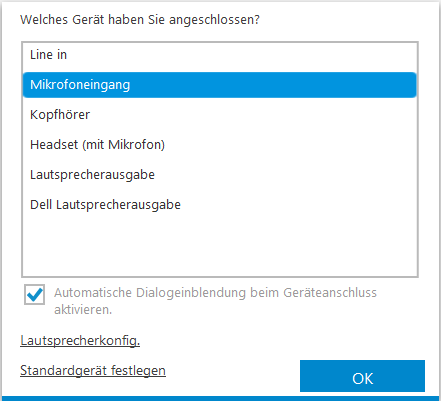
Windows немецкая, извините.
Я обещал использовать подручные материалы.
Таким образом, занят единственный аудиоразъем, поэтому необходим дополнительный источник звука.
Загрузите специальную версию на свой смартфон тестовый аудиосигнал - так называемый розовый шум.
Розовый шум – это звук, содержащий весь спектр частот и равный по мощности во всем диапазоне.
(Не путайте его с белым шумом! Белый шум имеет другое распределение мощности, поэтому его нельзя использовать для измерений, так как это может привести к повреждению динамиков).
Отрегулируйте уровень чувствительности микрофона.
Щелкните правой кнопкой мыши значок динамика в Windows и выберите «Настроить записывающие устройства»: 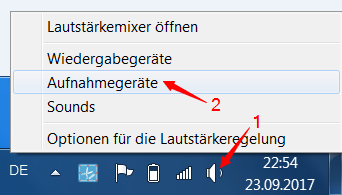
Находим наш микрофон (я назвал его Jack Mic): 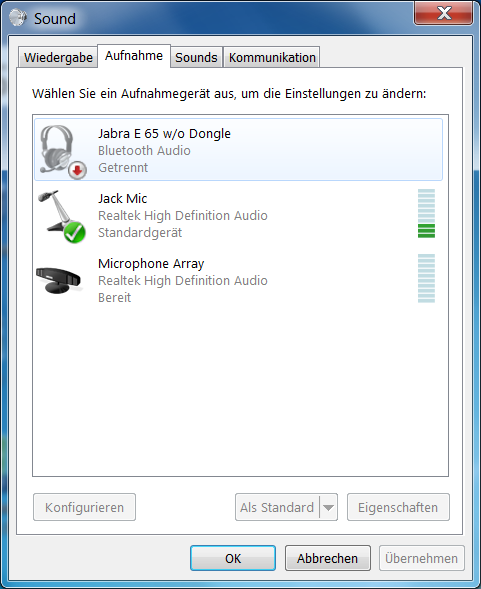
Выберите его в качестве записывающего устройства (птица в зеленом кружке).
Устанавливаем его уровень чувствительности ближе к максимальному: 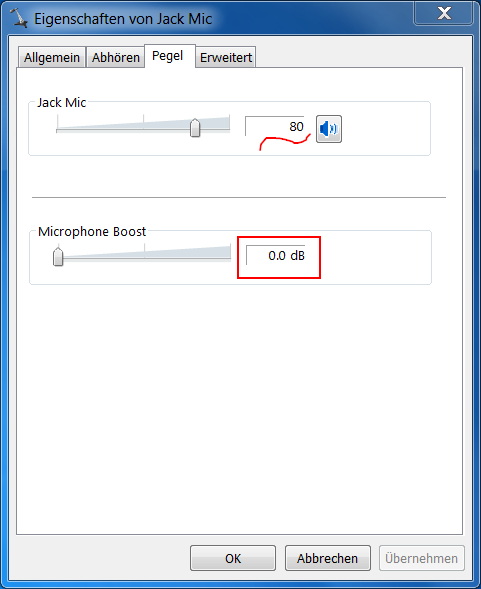
Усиление микрофона (если есть) удалено! Это автоматическая регулировка чувствительности.
Для голоса это хорошо, но при измерениях будет только мешать.
Устанавливаем измерительную программу на ноутбук.
Я люблю TrueRTA за возможность видеть множество графиков на одном экране одновременно.
(RTA – частотная характеристика на английском языке).
В бесплатной демо-версии программа измеряет АЧХ с шагом в октаву (то есть соседние точки измерения отличаются по частоте в 2 раза).
Это, конечно, очень грубо, но для наших целей сойдет.
С помощью скотча закрепите микрофон возле края стола так, чтобы его можно было закрыть наушником: 
Важно зафиксировать микрофон так, чтобы он не двигался в процессе измерения.
Подключаем наушники проводом к смартфону и размещаем один наушник поверх микрофона так, чтобы плотно закрыть его сверху — примерно так, как наушник закрывает человеческое ухо: 
Второй наушник свободно висит под столом, из которого мы будем слышать включенный тестовый сигнал.
Мы следим за тем, чтобы наушники были устойчивыми и их нельзя было сдвинуть в процессе измерения.
Мы можем начать.
Измерения
Запускаем программу TrueRTA и видим: 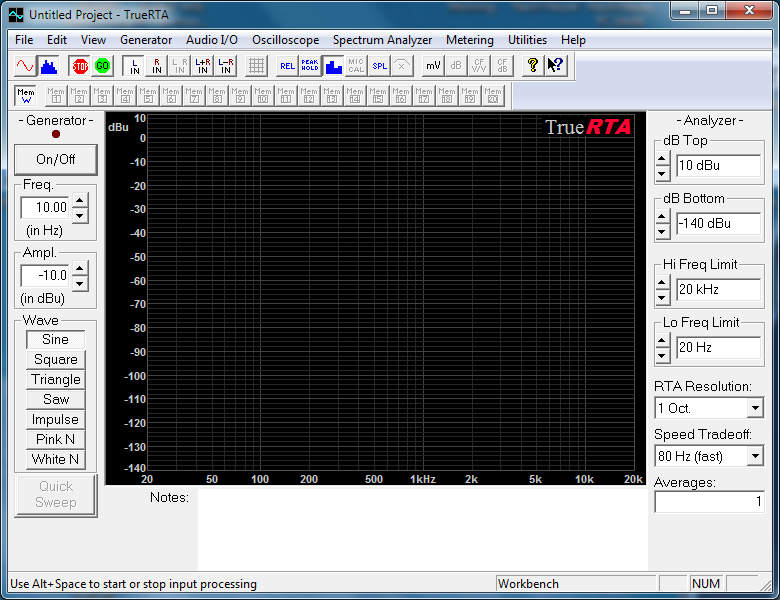
Основная часть окна – это поле для графиков.
Слева от него расположены кнопки генератора сигналов; нам это не нужно, ведь у нас есть внешний источник сигнала – смартфон.
Справа находятся настройки графиков и измерений.
Вверху находятся еще некоторые настройки и элементы управления.
Установите цвет поля на белый, чтобы лучше видеть графики (меню Вид → Цвет фона → Белый).
Задаем предел измерения 20 Гц и количество измерений, скажем, 100. Программа автоматически сделает заданное количество измерений подряд и усреднит результат; это необходимо для шумового сигнала.
Отключите отображение гистограмм, пусть вместо них рисуются графики (на следующем скриншоте отмечена кнопка вверху с изображением гистограмм).
Сделав настройки, делаем первое измерение – это и будет измерение тишины.
Закрываем окна и двери, просим детей молчать и нажимаем Go: 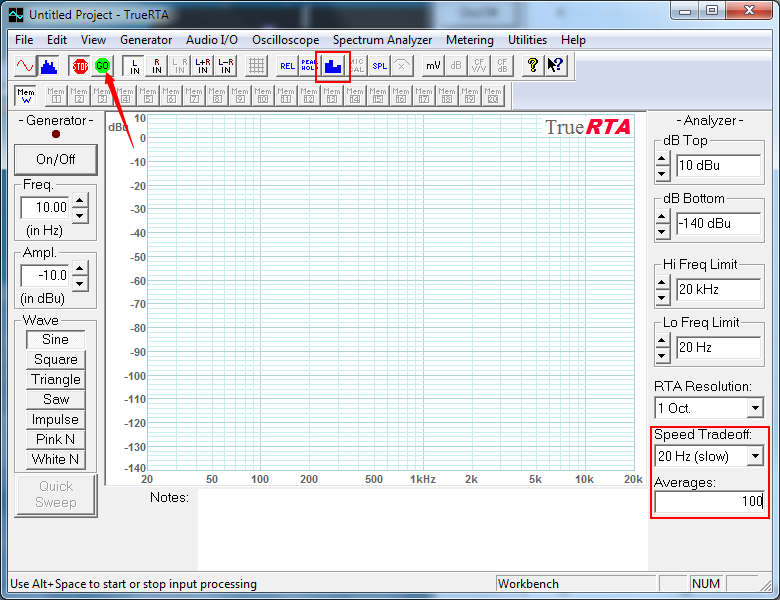
Если все сделано правильно, в поле начнет появляться график.
Подождем, пока оно стабилизируется (перестанет «танцевать» туда-сюда) и нажмем Stop: 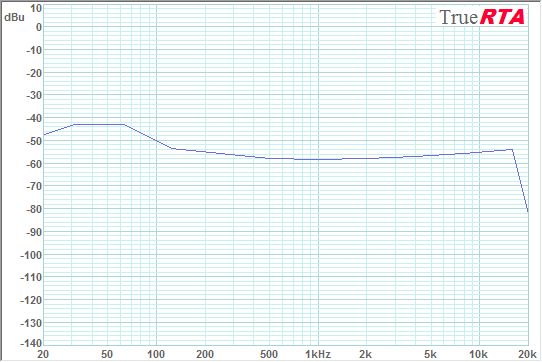
Видим, что «громкость тишины» (фоновый шум) не превышает -40dBu, и устанавливаем (регулятор dB Bottom в правой части окна) нижнюю границу отображения на -40dBu, чтобы убрать фоновый шум из экрана и видим график интересующего нас сигнала в увеличенном виде.
Теперь мы измерим реальный тестовый сигнал.
Включите плеер на смартфоне, начиная с низкой громкости.
Запускаем измерение в TrueRTA кнопкой Go и постепенно увеличиваем громкость на смартфоне.
Из свободного наушника начинает раздаваться шипение, а на экране появляется график.
Добавляйте громкость до тех пор, пока график не достигнет высоты примерно -10.0dBu: 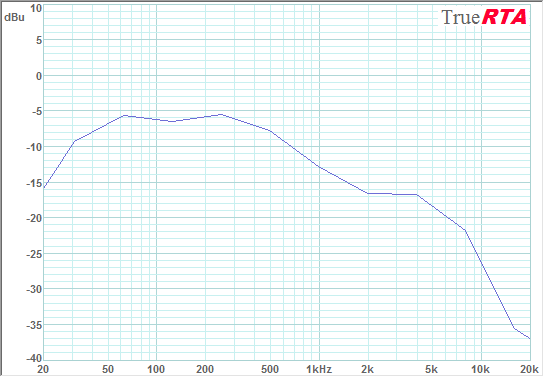
Дождавшись стабилизации графика, останавливаем измерение кнопкой Стоп в программе.
Мы также пока останавливаем игрока.
Итак, что мы видим на графике? Хороший бас (кроме самых глубоких), некоторый спад в сторону средних частот и резкий спад в сторону высоких частот. Напомню, это не настоящая АЧХ наушников; микрофон вносит свой вклад. Мы возьмем этот график в качестве эталона.
На наушники поступил сигнал по проводу, в этом режиме они работают как пассивные колонки без каких-либо эквалайзеров, их кнопки не работают. Сохраним график в память номер 1 (через меню Вид → Сохранить в память → Сохранить в память 1 или нажав Alt+1).
Вы можете сохранять графики в ячейках памяти, а кнопками Mem1.Mem20 в верхней части окна включать или отключать отображение этих графиков на экране.
Теперь отсоединяем провод (и от наушников, и от смартфона) и подключаем наушники к смартфону по Bluetooth, стараясь не перемещать их по столу.
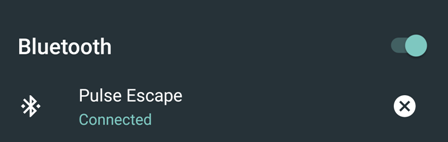
Снова включаем плеер, запускаем измерение кнопкой Go и регулируя громкость на смартфоне доводим новый график по уровню до эталонного.
График купонов показан зеленым цветом, а новый — синим: 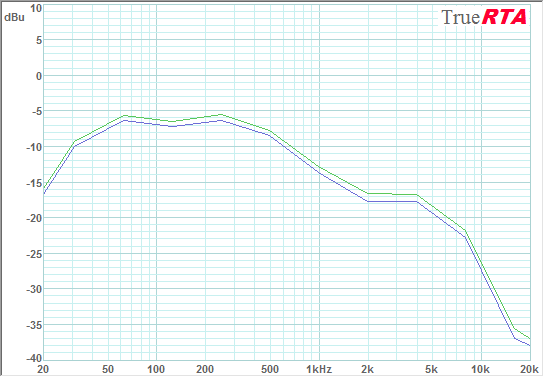
Останавливаем измерение (плеер можно не выключать, если шипение из свободного наушника вас не раздражает) и радуемся, что по Bluetooth наушники выдают такую же АЧХ, как и по проводу.
Сохраняем график в память номер 2 (Alt+2), чтобы он не уходил за пределы экрана.
Теперь переключаем эквалайзер с помощью кнопок наушников.
Наушники веселым женским голосом сообщают: «Эквалайзер изменился».
Включаем измерение и дождавшись стабилизации графика видим: 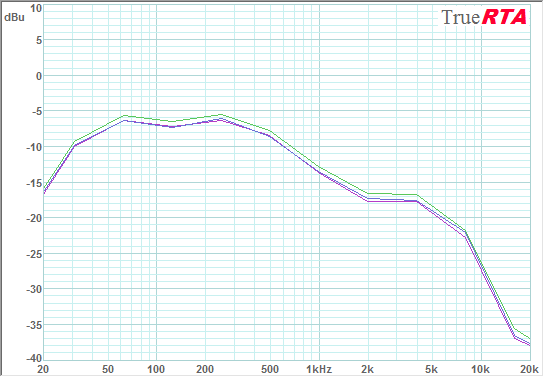
Хм.
Кое-где есть различия в 1 децибел, но это как-то несерьезно.
Скорее это похоже на ошибки измерения.
Заносим этот график в память, снова переключаем эквалайзер и после измерения видим еще один график (если присмотреться): 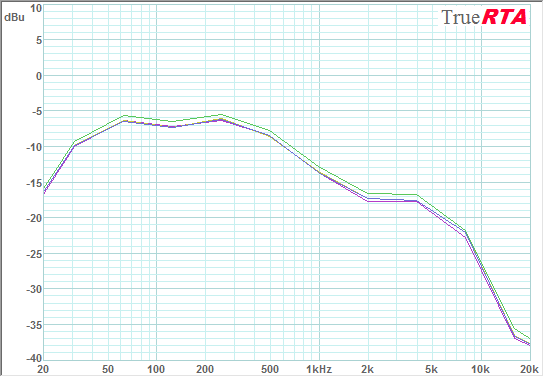
Ну вы уже поняли.
Сколько я ни переключал эквалайзер в наушниках, разницы никакой! На этом, в принципе, можно закончить работу и сделать следующий вывод: В этих наушниках нет рабочего эквалайзера.
.
(Теперь понятно, почему его не было слышно).
Однако тот факт, что мы не увидели никаких изменений в результатах, разочаровывает и даже вызывает сомнения в правильности методики.
Может мы что-то неправильно измерили? Бонусные размеры Чтобы убедиться, что мы измеряли АЧХ, а не погоду на Луне, повернем эквалайзер в другом месте.
У нас в смартфоне есть плеер! Воспользуемся его эквалайзером: 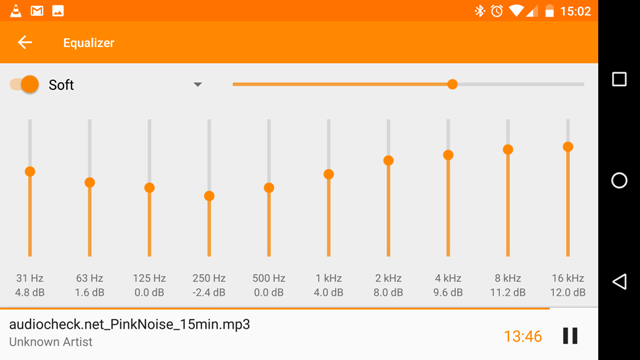
И вот результат измерения: 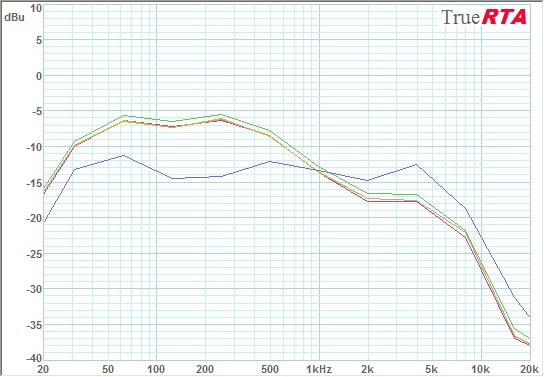
Это другое дело! Новое расписание заметно отличается от старого.
Давайте также занесем его в память (у меня есть память под номером 6) и найдем разницу между новым графиком и эталонным, это умеет TrueRTA (меню Утилиты → Разница): 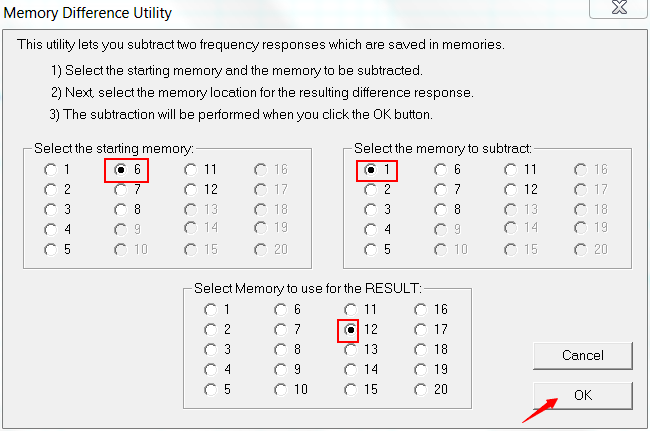
Вычитаем график №1 из графика №6 и помещаем результат в память №12. Остальные графики убираем с экрана кнопками Mem1, Mem2 и т.д., оставляя только Mem12: 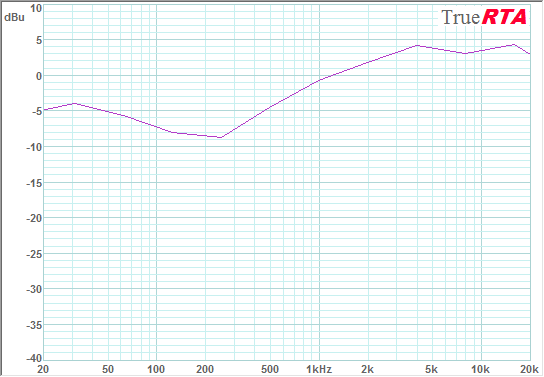
Не правда ли, эта кривая примерно напоминает то, что обещал эквалайзер?
Отключите эквалайзер, с ним все понятно.
Еще я вначале сказал, что между измерениями перемещать наушники и микрофон нельзя.
Что произойдет, если сдвинуть его на сантиметр? 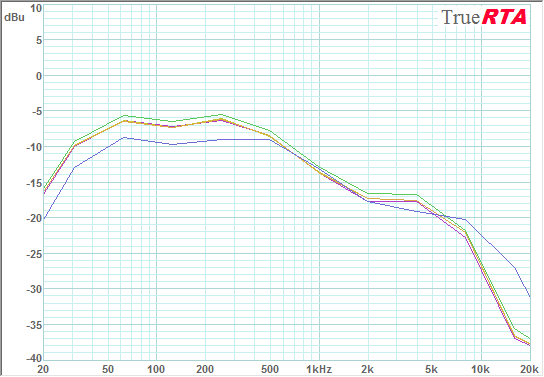
Посмотрите, сдвиг немного изменил график: бас уменьшился, верха увеличились.
Это, скорее всего, означает, что микрофон имеет разную чувствительность к звукам, исходящим с разных направлений (это называется диаграммой направленности).
Проведем еще один эксперимент: измерим звук, отказавшись от закрытой громкости.
Так: 
И что мы видим в результате? 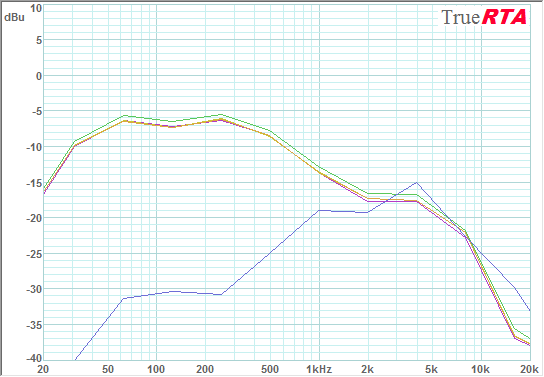
Куда делся весь наш бас? Вы их случайно не видели?
Теги: #Звук #Сделай сам или Сделай сам #Программное обеспечение #ЧХ #измерения

-
Ключ К Завершению Проекта
19 Oct, 24 -
Виртуальная Земля: Теперь В 3D
19 Oct, 24 -
Sup Выходит На Связь
19 Oct, 24 -
Тактовая Частота Генерации Примитивов Lut
19 Oct, 24 -
Используем Трубы Для Поворота
19 Oct, 24 -
Вмс Сша Вооружились Лазерной Пушкой
19 Oct, 24


